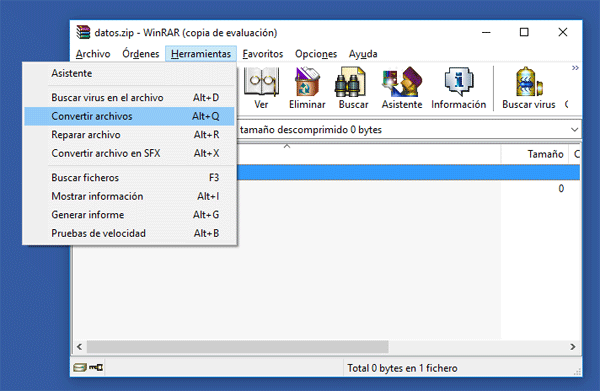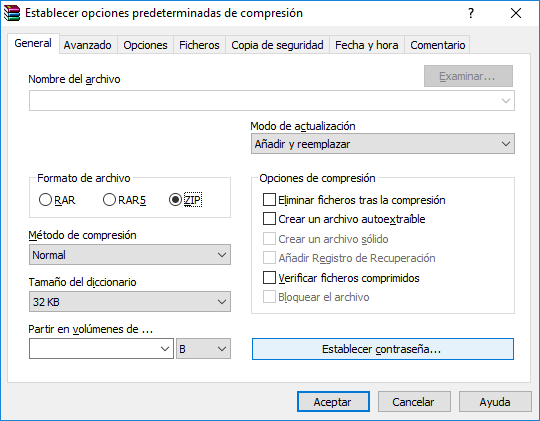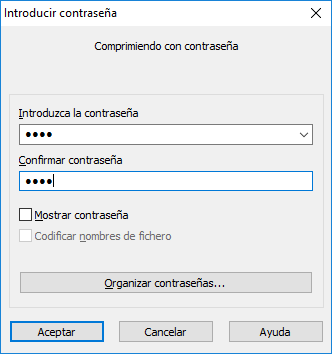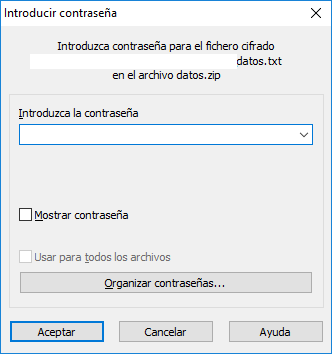Teniendo el archivo comprimido no es problema para ponerle la contraseña aunque no tuviera. Bajo mi recomendación usa WinRar. Es el clásico de los clásicos de compresión de archivos y carpetas. Además es gratuito y fácil de usar. Si lo dejas sin contraseña el archivo comprimido vas a tener un nivel básico de seguridad pero no vale para nada. Debes asociarle una contraseña si lo que quieres es que al enviarlo por correo o donde sea (USB, disco etc.) te la pida para poder descomprimirlo.
MIRA estos dos tutoriales:
Como poner contraseña archivo ZIP o RAR - Solvetic
Como recuperar la contraseña de archivos RAR o ZIP - Solvetic
La parte buena que tengo que contarte es que es posible poner password tanto si está ya comprimido el archivo ZIP o RAR o si lo estás creando de nuevas.
Te pongo los pasos porque tenía que hacerlo yo para un archivo .zip comprimido que tengo por aquí.
Lo primero descargate WinRar desde aquí que es la página real oficial y es gratis:
Selecciona la versión de tu país y verás dos opciones o 32 o 64 bits, selecciona en función del ordenador que tu tengas.
- Te instalas WinRar.
- Vete al archivo ZIP comprimido o RAR o el que sea. Te pones encima del archivo con el ratón, pulsas botón derecho y te salen opciones de abrir con, selecciona Abrir con / WinRar.
- Selecciona en el menú Herramientas / Convertir archivos
- Ahora saldrá otra ventana, donde deberás seleccionar el botón Compresión.
- Selecciona si lo quieres dejar en archivo ZIP o RAR y ahora selecciona el botón Establecer password.
- Te saltará ventana para que pongas 2 veces la contraseña que le quieres poner para que alguien pueda abrir ese archivo o carpeta comprimida. Sino la saben al abrirlo no podrán verlo.
- Te dirá que está listo y verás que el archivo sale con un asterisco, eso es que está cifrado. Ahora al intentar abrir el archivo o carpeta comprimida te saltará esta ventana pidiendo la contraseña.
Como ves es fácil con el programa WinRar poder crear contraseña en archivos ya comprimidos ZIP o RAR. También puedes comprimir algo desde cero añadiendo la contraseña de forma muy parecida a la que te he explicado.
Espero haberte sido de ayuda.
Saludos!